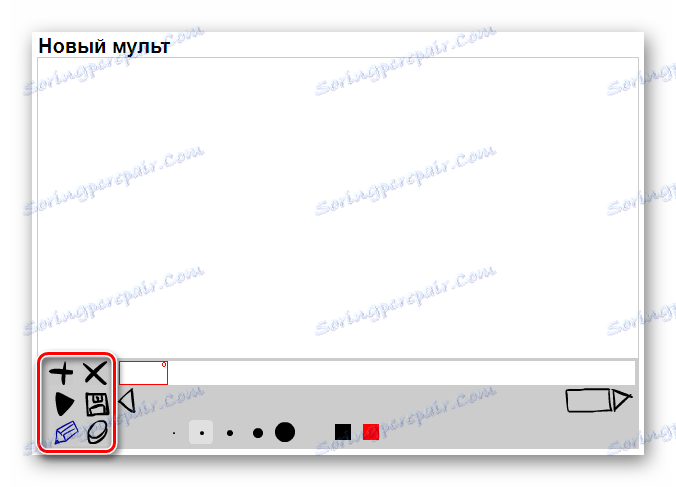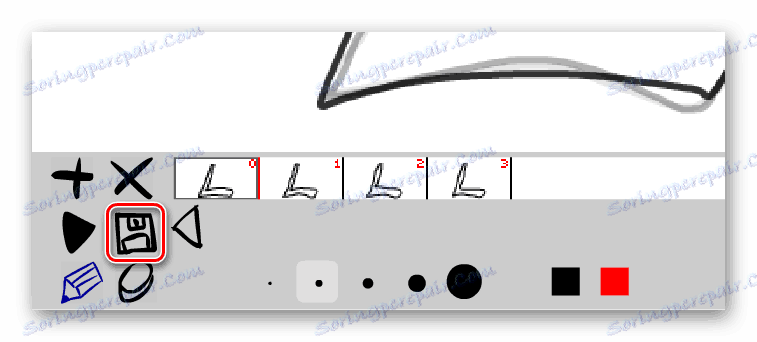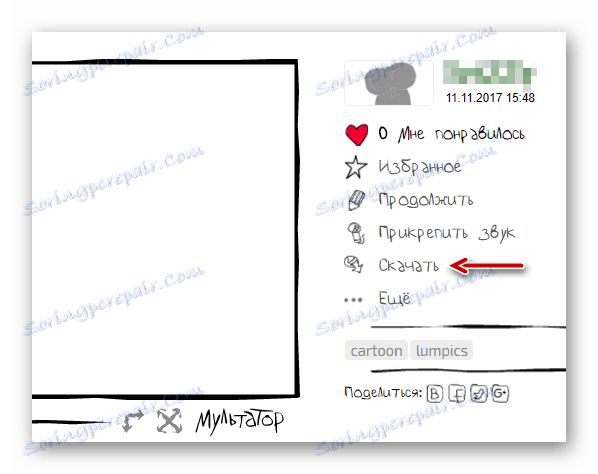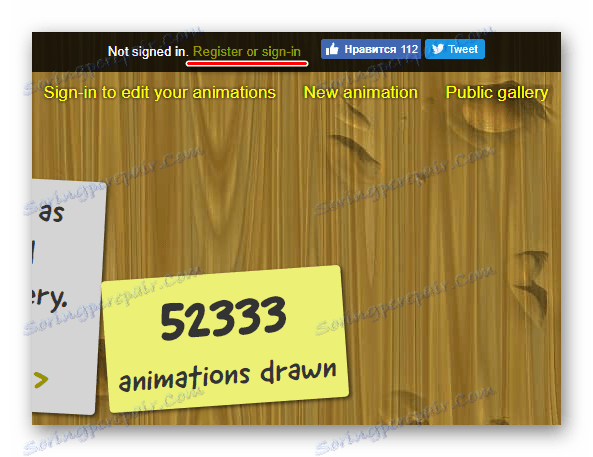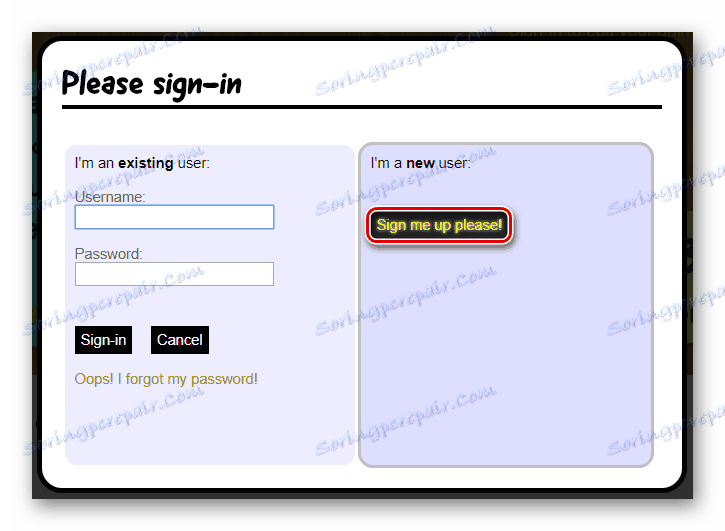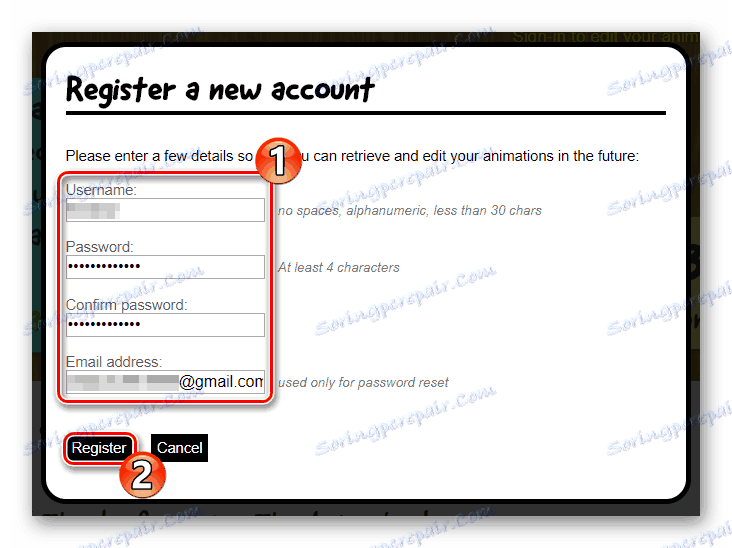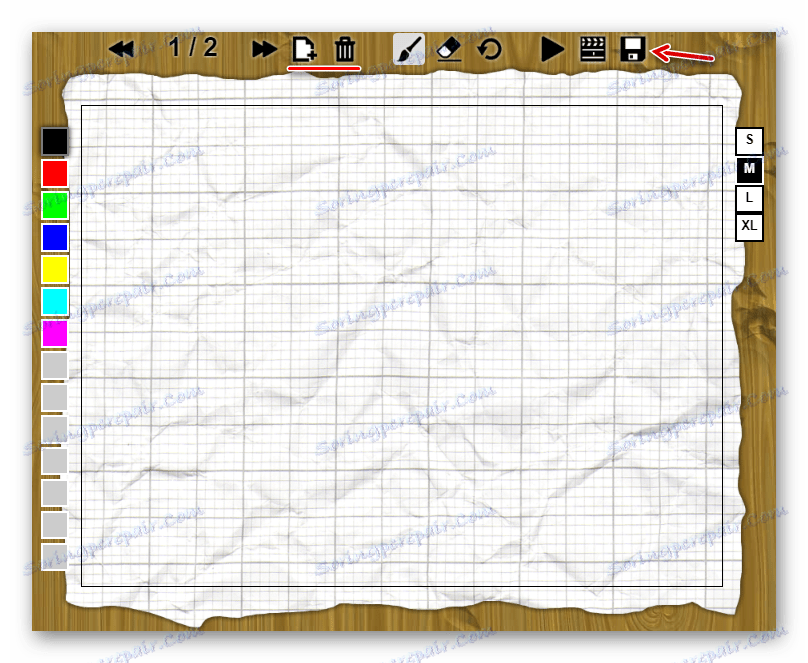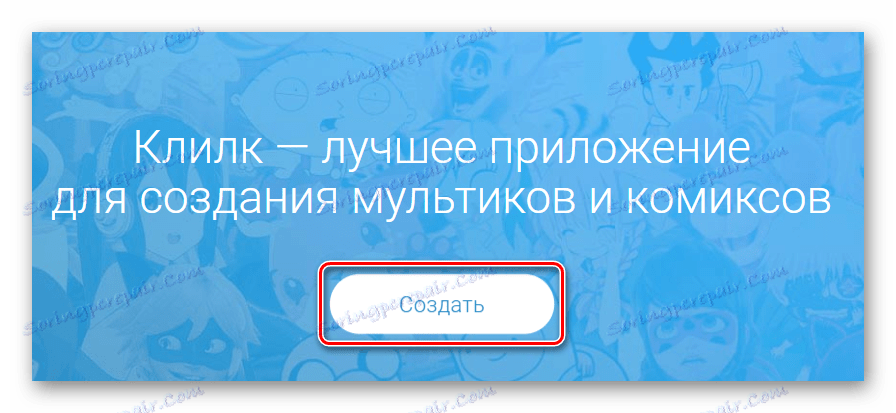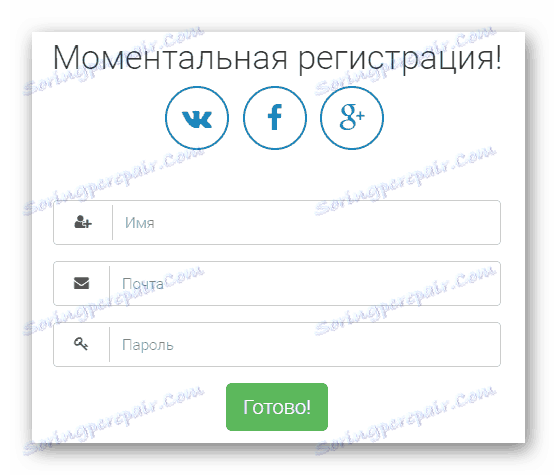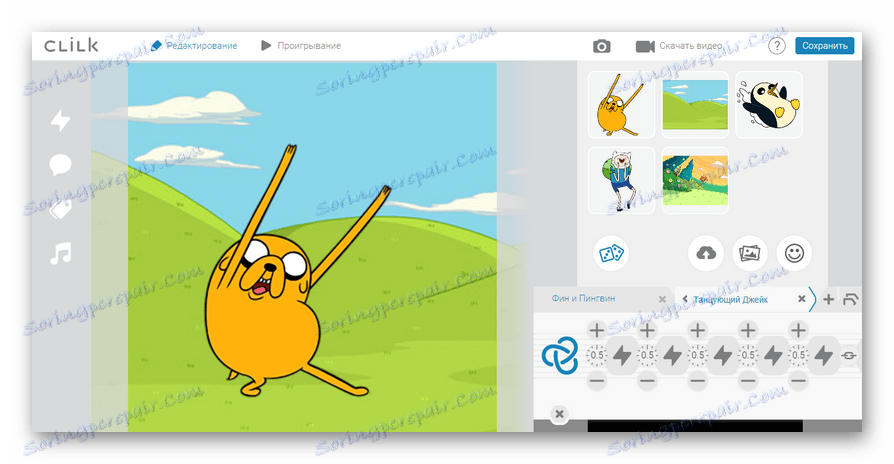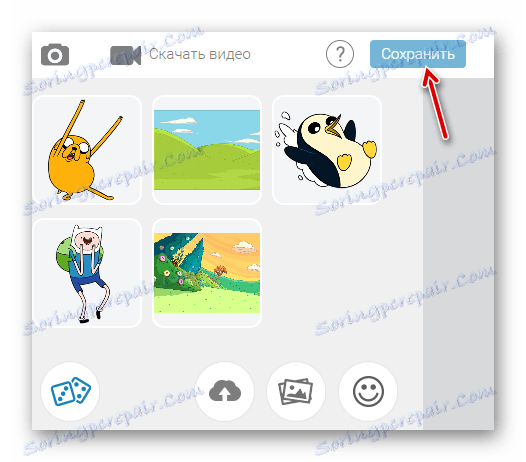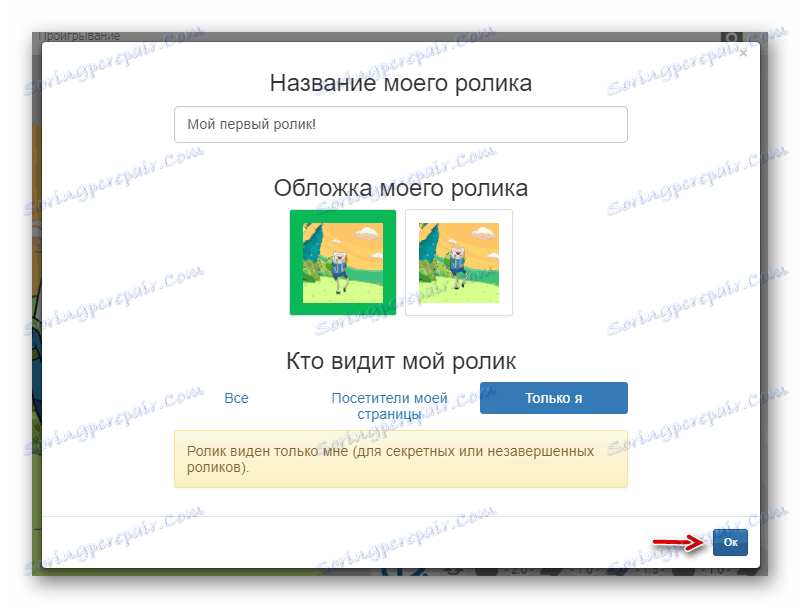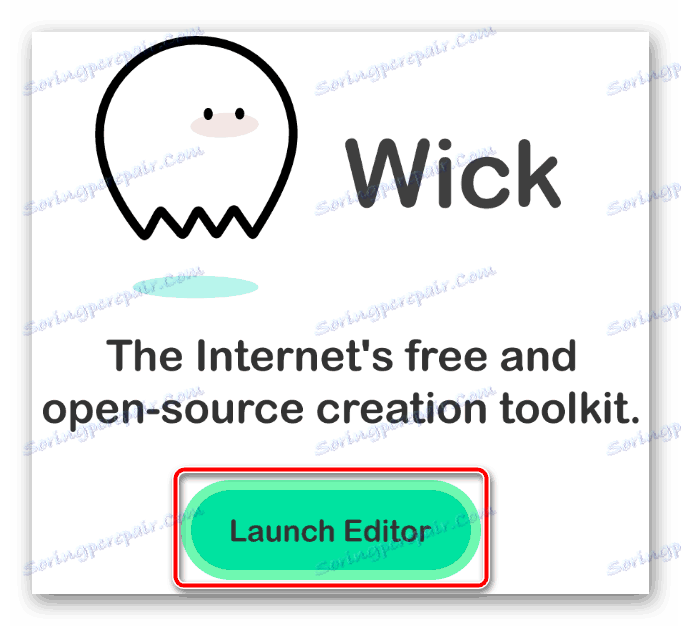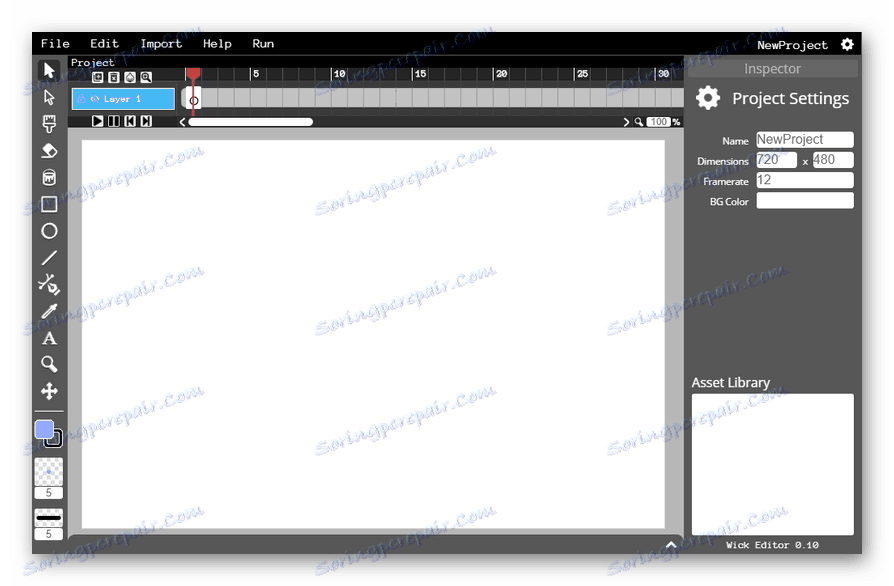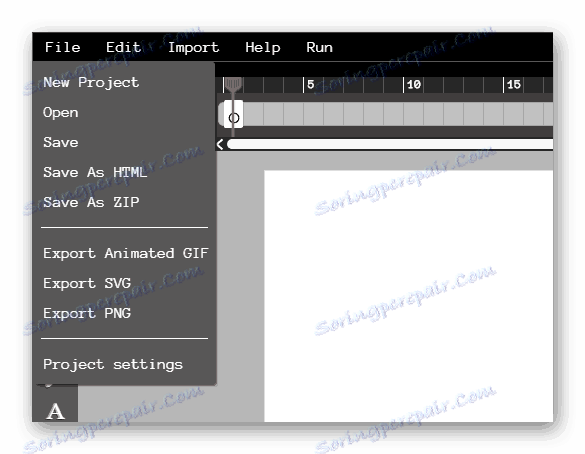Vytváříme karikaturu online
Dříve, přes jednoduchou animaci, bylo nutné pracovat s týmem profesionálních multiplikátorů. Ano, a tato práce byla provedena ve specializovaných studiích se souborem příslušných nástrojů. Dnes se každý uživatel počítače nebo dokonce mobilního zařízení může pokusit v oblasti animace.
Samozřejmě, že u vážných projektů budete muset používat komplexní softwarové komplexy, ale s jednoduššími úkoly se můžete vyrovnat s nástroji jednoduššími. Ve stejném článku se dozvíte, jak vytvořit online karikaturu a jaké druhy internetových služeb potřebujete k interakci.
Obsah
Jak vytvořit karikaturu online
V síti existuje mnoho zdrojů pro časově náročnou animaci, ale bez určitého uměleckého talentu není s jejich pomocí možné vytvářet nic významného. Pokud se však pokoušíte, může být dosaženo poměrně zdravého výsledku v důsledku práce s on-line vydavatelem.
Všimněte si, že většina příslušných nástrojů předpokládá, že jsou nainstalovány v počítači Adobe Flash Player . Pokud tedy nikdo neexistuje, nebuďte líní a nainstalujte toto multimediální řešení. Je to docela jednoduché a nebude vám trvat moc času.
Čtěte také:
Jak nainstalovat aplikaci Adobe Flash Player do počítače
Jak povolit aplikaci Adobe Flash Player v různých prohlížečích
Metoda 1: Multator
Nejjednodušší nástroj pro vytváření krátkých animovaných klipů. Navzdory poměrně skromné funkcionalitě je zde všechno omezeno pouze vaší představivostí a dovedností. Příkladem toho jsou četní uživatelé zdroje, mezi jejichž díla můžete najít opravdu pozoruhodné karikatury.
- Chcete-li pracovat s tímto nástrojem, nemusíte vytvářet účet na webu. Stojí to za to, pokud hodláte zachovat výsledek vaší práce.
![Hlavní stránka online služby Multator]()
Chcete-li přejít na nástroj, který potřebujete, klepněte na "Draw" na panelu nabídek od horní části. - V otevřeném editoru můžete začít vytvářet kreslený film.
![Online editor na webu Multator]()
V Multatore musíte kreslit každý snímek, z jehož pořadí se bude skládat hotová karikatura.
Rozhraní editoru je velmi jednoduché a intuitivní. Pomocí tlačítka "+" přidáte rámeček a "X" jej odstraníte. Pokud jde o nástroje, které jsou k dispozici pro kreslení, je zde pouze jedna - tužka s několika různými tloušťkami a barvami.
- Chcete-li uložit dokončenou animaci, použijte ikonu diskety.
![Začali jsme zachránit hotovou kresbu v Multatore]()
Uveďte název karikatury a popřípadě i klíčová slova a popis. Poté klikněte na tlačítko Uložit . - Chcete-li stáhnout animační klip do počítače, klepněte na tlačítko "Stáhnout" v nabídce v pravé části stránky, která se otevře.
![Stáhněte si kreslený film do počítače z online služby Multator]()
Existuje však jeden "VUT": můžete ukládat karikatury na prostředku co nejvíce, ale pro stahování budete muset strávit "pavouky" - vaši vlastní měnu služby. Mohou být získány účastí na pravidelných soutěžích Multator a kreslení karikatury na "téma dne", nebo jen koupit. Jediná otázka je to, co dáváte přednost.
Metoda 2: animátor
Stejné řešení pro práci s časově omezenými animacemi online. Sada nástrojů služby ve srovnání s předchozími je širší. Animátor například umožňuje používat všechny barvy RGB a ručně měnit frekvenci snímků ve videu.
Na rozdíl od předchozího je tento webový nástroj anglicky mluvící. Nicméně, žádné komplikace spojené s tím, neměli byste vzít - všechno je co nejjednodušší a nejjasnější.
- Takže předtím, než začnete vytvářet karikaturu v programu Animátor, budete se muset zaregistrovat na webu.
![Začneme registraci v online službě Animátor]()
Chcete-li to provést, klikněte na odkaz "Registrace nebo přihlášení" v pravém horním rohu hlavní stránky služby. - Ve vyskakovacím okně klikněte na tlačítko "Zaregistrujte mě prosím!" .
![Obracíme se na registrační formulář Animátor]()
- Zadejte požadovaná data a klikněte na tlačítko "Registrovat" .
![Zadejte údaje pro registraci v Animátoru]()
- Po vytvoření účtu můžete plně spolupracovat se službou.
![Jdeme do online editoru Animátor]()
Chcete-li přejít do editoru online v horní části stránky, vyberte možnost "Nová animace" . - Na otevřené stránce, stejně jako v Multatore, musíte kreslit odděleně každý snímek animace.
![Editor animace online v The Animator]()
Použijte ikony s čistým hárkem a košem k vytvoření a odstranění nových rámců v kresleném seriálu.
Po dokončení práce na karikatuře klikněte na ikonu diskety pro uložení dokončeného projektu.
- Do pole "Název" zadejte název karikatury a vyberte, zda bude zobrazen všem uživatelům služby online nebo pouze vám. Mějte na paměti, že budete moci stáhnout do svého počítače pouze animované soubory.
![Uložte dokončené video do animátoru]()
Poté klikněte na tlačítko Uložit . - Takto uložíte animaci do sekce "Moje animace" na webu.
![Galerie animací v online službě Animátor]()
- Chcete-li stáhnout kreslený obrázek jako obrázek GIF, použijte na stránce s uloženým animačním klepnutím tlačítko "Stáhnout .gif" .
![Stáhněte si kreslený film z online služby Animátor]()
Jak můžete vidět, na rozdíl od předchozí služby, animátor vám umožňuje volně stahovat vlastní práci. A pro pohodlí při použití není toto řešení v žádném případě horší než Multatoru. Přesto se v poslední době vytvořila velká rusky mluvící komunita a tato skutečnost může vážně ovlivnit vaši volbu.
Po dokončení práce na karikatuře klikněte na ikonu diskety pro uložení dokončeného projektu.
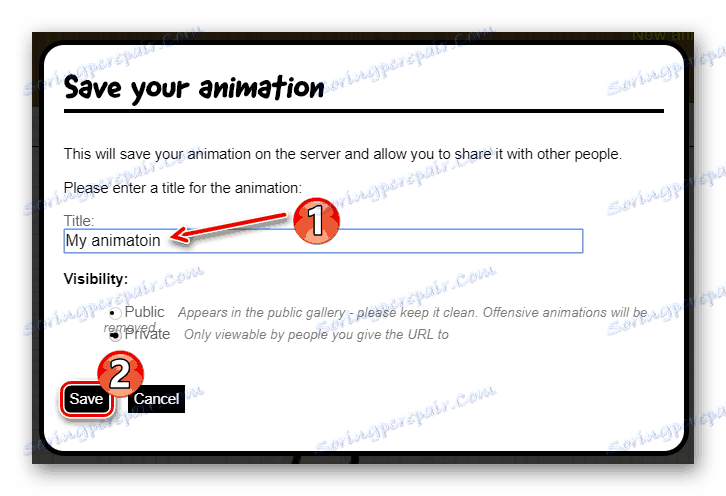
Poté klikněte na tlačítko Uložit .
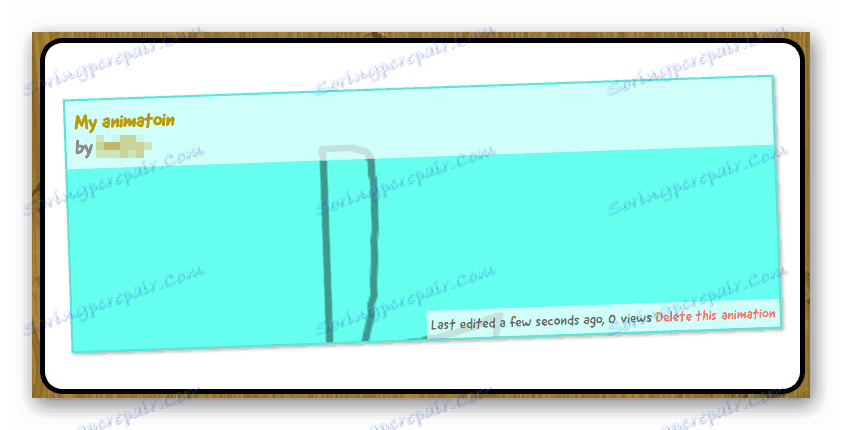

Jak můžete vidět, na rozdíl od předchozí služby, animátor vám umožňuje volně stahovat vlastní práci. A pro pohodlí při použití není toto řešení v žádném případě horší než Multatoru. Přesto se v poslední době vytvořila velká rusky mluvící komunita a tato skutečnost může vážně ovlivnit vaši volbu.
Metoda 3: CLILK
Pokročilější zdroj pro vytváření animovaných videí. Klilk nabízí uživatelům nejen kreslit jednotlivé snímky, ale kombinovat různé prvky: všechny druhy samolepek, nápisy, pozadí a populární postavy animovaných seriálů.
Navzdory poměrně široké funkcionalitě je snadné a pohodlné používat tento webový nástroj.
- Chcete-li začít se službou, přejděte na domovskou stránku CLILK a klikněte na tlačítko "Vytvořit" .
![Začínáme s online službou Klilk]()
- Poté klikněte na tlačítko "Vytvořit film" vlevo.
![Zapojíme se do registrace v online službě Klilk]()
- Zaregistrujte se na webu pomocí svého účtu v jedné z dostupných sociálních sítí nebo v osobní poštovní schránce.
![Zaregistrujeme se v online službě CLILK]()
Poté klikněte znovu na "Vytvořit film" . - Před otevřením editoru online sada potřebných nástrojů pro animaci znaků, textových samolepek a dalších prvků vašeho kresleného seriálu.
![Rozhraní online editoru ve službě CLILK]()
Přidejte své vlastní obrázky do projektu z počítače a sociálních sítí nebo použijte alba autora Klilka. Připojte komponenty podle svých představ a animujte je pomocí původní časové osy.Vzniká v karikatuře také znějící pomocí zvukových souborů třetích stran nebo vlastního hlasu.
- Bohužel dokončená animace může být stažena do vašeho počítače pouze zakoupením placeného předplatného. Ve volném režimu je uživateli povolen neomezený úložný prostor pro karikatury přímo na serverech CLILK.
![Uložte dokončené video do CLILK]()
Chcete-li animaci uložit do zdroje, klikněte na odpovídající tlačítko v pravé horní části editoru online. - Určete název videa, vyberte jeho obal a definujte jeho rozsah pro ostatní uživatele.
![Uložte video v Klilku]()
Pak klikněte na tlačítko "Ok" .
Dokončená karikatura bude trvale uložena v Klilku a vždy ji můžete sdílet s někým, jen tím, že poskytnete příslušné spojení.
Metoda 4: Wick
Pokud chcete vytvořit opravdu složitou animaci, použijte službu Wick. Tento nástroj, pokud jde o jeho funkčnost, je co nejblíže profesionálním řešením tohoto druhu. Obecně lze říci, že služba je taková.
Kromě plné podpory vektorové grafiky může Wick pracovat s vrstvami a interaktivními animacemi v jazyce JavaScript. Díky tomu můžete vytvářet opravdu vážné projekty přímo v okně prohlížeče.
Wick je bezplatné open source řešení a navíc nevyžaduje registraci.
- Tímto způsobem můžete začít pracovat s tímto nástrojem pouze jedním kliknutím.
![Wickova domovská stránka služeb online]()
Stačí kliknout na tlačítko "Launch Editor" na hlavní stránce služby. - Budete přivítáni rozhraním, které je absolutně známé mnoha grafickým editorům.
![Rozhraní editoru online animace Wick Editor]()
V horní části je panel nabídek a vizuální časová osa, ve které můžete pracovat s storyboardem. Vlevo najdete sadu vektorových nástrojů a vpravo - oblast vlastností objektu a knihovnu akcí jazyka JavaScript.Stejně jako v mnoha profesionálních animačních programech může být dolní část rozhraní Wick definována jako editor skriptů JS. Stačí jen stisknout odpovídající panel.
- Výsledek vaší práce můžete uložit jako soubor HTML, ZIP archiv nebo obrázek ve formátu GIF, PNG nebo dokonce ve formátu SVG. Samotný projekt lze exportovat do společnosti JSON.
![Souborové menu online editoru Wick]()
Chcete-li to provést, použijte příslušné položky v nabídce "Soubor" .
Čtěte také: Nejlepší programy pro tvorbu karikatur
Online animační služby, o kterých jsme se domnívali, nejsou jediní na internetu. Další věc je, že jsou nyní nejlepšími řešeními svého druhu pro milovníky animátorů. Chcete něco ještě vážnějšího? Pokuste se pracovat s plnohodnotnými softwarovými řešeními pro tyto účely.